De stappen in deze handleiding laten u zien hoe u de Amazon Fire TV Stick opnieuw kunt opstarten door de menu's op het scherm te doorlopen.
- Selecteer Instellingen bovenaan het scherm.
- Scroll naar rechts en kies de Mijn Fire TV optie.
- Scroll naar beneden en selecteer de Herstarten optie.
- Bevestig dat u het apparaat opnieuw wilt opstarten.
Je Amazon Fire TV Stick is, net als je computer of je telefoon, een elektronisch apparaat waarop een besturingssysteem draait. En, net als bij die andere apparaten, kan het gebeuren dat het apparaat traag werkt of dat iets niet correct werkt.
Gelukkig kunnen de meeste problemen die je tegenkomt op de Amazon Fire TV Stick worden opgelost met een herstart. Dit kan iets zijn dat u eerder had bereikt door het apparaat los te koppelen en weer aan te sluiten, maar er is eigenlijk een manier om het op het apparaat te doen. Onze onderstaande gids laat u zien hoe u de Amazon Fire TV Stick opnieuw kunt opstarten.
Hoe de Amazon Fire TV Stick opnieuw te starten vanuit het menu
De stappen in dit artikel zijn uitgevoerd op een Amazon Fire TV Stick 4K, maar werken ook op de meeste andere versies van de Fire Stick.
Stap 1: Druk op de Huis op uw afstandsbediening om naar het startscherm te gaan en kies vervolgens Instellingen bovenaan het scherm.
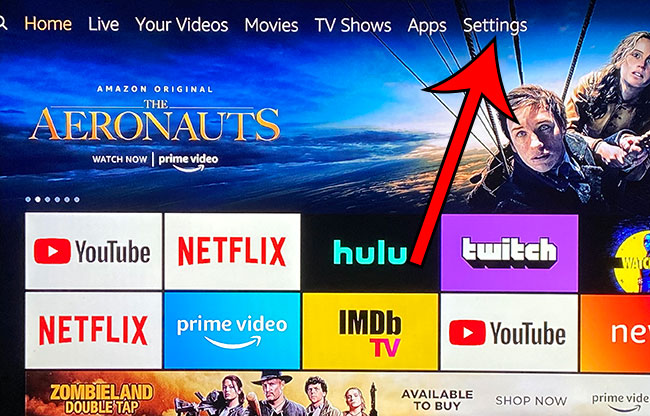
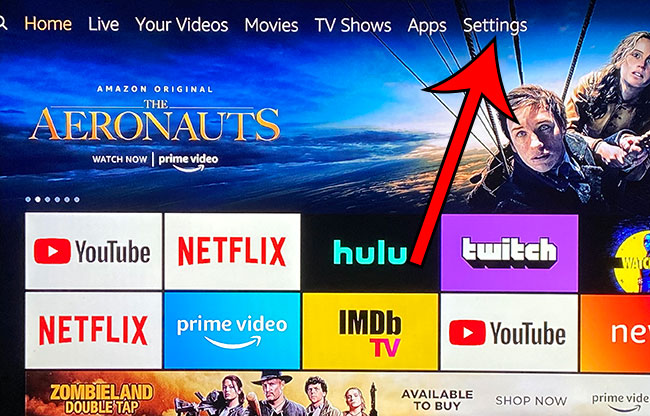
Stap 2: Scroll naar rechts en kies de Mijn Fire TV menu onderdeel.


Stap 3: Kies Herstarten onderaan dit menu.


Stap 4: Selecteer de Herstarten knop aan de linkerkant om te bevestigen dat u het apparaat opnieuw wilt opstarten.


Het duurt een minuut of twee voordat het apparaat is uitgeschakeld en weer is ingeschakeld, waarna u weer films en tv-programma's kunt bekijken.
Ontdek hoe u een app op de Fire TV Stick kunt verwijderen als u bijna geen ruimte meer heeft of als u apps op het apparaat heeft die u niet langer wilt of nodig hebt.